Questo articolo è stato scritto in collaborazione con il nostro team di editor e ricercatori esperti che ne hanno approvato accuratezza ed esaustività.
Il Content Management Team di wikiHow controlla con cura il lavoro dello staff di redattori per assicurarsi che ogni articolo incontri i nostri standard di qualità.
Stai cercando un modo per evitare che le persone presenti nei tuoi contatti possano conoscere la tua posizione attuale tramite iPhone? Se hai la necessità di bloccare la condivisione della posizione senza che nessuno lo venga a sapere, sappi che esistono molti modi per raggiungere il tuo obiettivo. È possibile disabilitare le funzioni "Condividi la mia posizione" o "Trova il mio iPhone". Inoltre è possibile riabilitarle quando lo desideri, senza che nessuno riceva alcuna notifica della modifica. Questo articolo spiega come disattivare la condivisione della posizione su iPhone senza che i tuoi contatti ricevano alcuna notifica della modifica.
Cose che dovresti sapere
- Anche se è possibile disabilitare le notifiche relative alla condivisione della posizione, i tuoi contatti potranno comunque controllare manualmente se tale funzione è attiva.
- Per disattivare completamente la condivisione della posizione su iPhone avvia l'app Impostazioni, tocca la voce ID Apple e scegli la scheda Dov'è. Disattiva il cursore Condividi la mia posizione.
- Quando stai usando un altro dispositivo, avvia l'app Settings, seleziona la voce ID Apple e scegli la scheda Dov'è. A questo punto seleziona l'opzione Usa questo iPhone/iPad come mia posizione.
- Se hai meno di 18 anni e i tuoi genitori hanno attivato delle restrizioni sul tuo account, molto probabilmente non sarai in grado di disabilitare la condivisione della posizione sul dispositivo.
Passaggi
Disabilitare Completamente la Condivisione della Posizione
-
1Avvia l'app Impostazioni sull'iPhone. È caratterizzata da un'icona grigia raffigurante un ingranaggio.[1]
- Questa soluzione disattiva completamente la funzione Condividi la mia posizione per tutti gli elementi presenti nella rubrica dei contatti del dispositivo.
- In questo caso è necessario avere a disposizione iOS 8 o una versione successiva, quindi assicurati che il software dell'iPhone sia aggiornato.
-
2Seleziona il tuo ID Apple. Potresti avere la necessità di eseguire il login.
- Se hai dimenticato la password dell'ID Apple, potrai ripristinarla.
-
3Seleziona la scheda Dov'è. È caratterizzata da un'icona raffigurante uno schermo radar verde. Verrà visualizzata una nuova schermata.
- Se attualmente stai condividendo la posizione con alcuni dei tuoi contatti, troverai la lista completa nella sezione Amici.
-
4Disattiva il cursore "Condividi la mia posizione" . In questo modo la condivisione della posizione con app come Messaggi o Dov'è verrà interrotta.
- I tuoi contatti non riceveranno alcuna notifica della variazione.
- Se l'opzione indicata non è presente e sei un minore, è molto probabile che i tuoi genitori o il tuo tutore abbiano disattivato la possibilità di disabilitare la condivisione della posizione.
Pubblicità
Interrompere la Condivisione della Posizione con una Persona Specifica
-
1Avvia l'app Dov'è. È caratterizzata da una schermo radar di colore verde posto su uno sfondo grigio.
- In questo caso la persona in oggetto non riceverà alcuna notifica del fatto che hai interrotto la condivisione della posizione, ma potrebbe ricevere una notifica quando riattiverai il cursore Condividi la mia posizione.
-
2Seleziona la scheda Persone che trovi nell'angolo inferiore sinistro dello schermo. È caratterizzata da due persone stilizzate.
-
3Seleziona un contatto. Nella sezione Persone vedrai apparire la lista di tutti i contatti che hanno accesso alla tua posizione. Seleziona la persona che vuoi estromettere dall'elenco.
- Verrà visualizzata una nuova schermata con le informazioni di contatto della persona scelta.
-
4Seleziona l'opzione Interrompi condivisione. È visualizzata in rosso sotto alla voce Modifica nome posizione.
-
5Premi il pulsante Interrompi condivisione per confermare la modifica.
- La persona in esame non avrà più accesso alla tua posizione e non riceverà alcuna modifica.
- Se in futuro vorrai riattivare la condivisione della posizione con la persona in oggetto, seleziona la voce Condividi la mia posizione che trovi sulla stessa schermata. In questo caso però la persona coinvolta riceverà una notifica.
- Se hai meno di 18 anni, i tuoi genitori o il tuo tutore potrebbero aver disabilitato questa funzione relativamente al tuo account.
Pubblicità
Interrompere la Condivisione sull'App Dov'è
-
1Avvia l'app Dov'è. È caratterizzata da un'icona raffigurante uno schermo radar di colore verde posto su uno sfondo grigio.
- Questa soluzione blocca la condivisione della propria posizione con tutti i contatti.
- Se sei un minore di 18 anni, i tuoi genitori o il tuo tutore potrebbero aver inibito la possibilità di disabilitare la condivisione della posizione.
-
2Accedi alla scheda Io posta nell'angolo inferiore destro dello schermo. È caratterizzata dalla silhouette di una persona.
-
3Disattiva il cursore "Condividi la mia posizione" . In questo modo la condivisione della posizione sull'app Dov'è verrà interrotta completamente.
- In questo caso le persone che hanno accesso alla tua posizione non riceveranno alcuna notifica della modifica che hai apportato alla configurazione del dispositivo.
- Se l'opzione indicata non è visibile, è molto probabile che l'amministratore del gruppo "In famiglia" l'abbia disabilitata.
Pubblicità
Usare la Modalità Uso in Aereo
-
1Avvia l'app Impostazioni . È caratterizzata da un'icona raffigurante un ingranaggio grigio.[2]
- Questa soluzione blocca temporaneamente la condivisione della propria posizione su iPhone sfruttando la modalità "Uso in aereo". Tuttavia è bene precisare che in tale lasso di tempo non sarà possibile essere contattati da nessuno tramite chiamate vocale, messaggi, e-mail o tramite qualsiasi funzionalità della rete cellulare.
-
2Attiva il cursore "Uso in aereo" . È elencata sotto al tuo ID Apple ed è caratterizzata da un'icona raffigurante un aeroplano stilizzato. In alternativa puoi usare il "Centro di Controllo" per eseguire la medesima operazione.
- Nel caso di un dispositivo privo di pulsante Home fisico, fai scorrere il dito sullo schermo verso il basso partendo dall'angolo superiore destro per avere accesso al "Centro di Controllo". A questo punto tocca l'icona caratterizzata da un aeroplano stilizzato per attivare la modalità "Uso in aereo".
- Se stai usando un dispositivo dotato di tasto Home, fai scorrere il dito sullo schermo verso l'alto partendo dal lato inferiore per avere accesso al "Centro di Controllo" e tocca l'icona caratterizzata da un aeroplano stilizzato.
Pubblicità
Usare un Secondo iPhone o iPad
-
1Avvia l'app Impostazioni sul tuo iPhone. È caratterizzata da un ingranaggio grigio.
- Questa soluzione comporta l'utilizzo di un secondo dispositivo, diverso da quello che usi abitualmente, sul quale attiverai la condivisione della posizione con il tuo ID Apple. Dovrai avere a disposizione un secondo iPhone o iPad dotato di sistema operativo iOS 8 o di una versione successiva.
- Entrambi i dispositivi iOS dovranno essere connessi al tuo ID Apple.
- Se necessario, puoi aggiornare il software dell'iPad.
-
2Seleziona l'ID Apple, quindi accedi alla scheda Dov'è. Verrà visualizzato l'elenco delle impostazioni di configurazione dell'app Dov'è dell'iPhone.
-
3
-
4
-
5Tocca l'ID Apple e seleziona la scheda Dov'è. Verranno visualizzate le impostazioni di configurazione dell'app Dov'è su questo dispositivo.
-
6Seleziona l'opzione Usa questo iPhone/iPad come mia posizione. A questo punto la posizione associata al tua ID Apple sarà quella indicata dal secondo dispositivo iOS.
- Per esempio effettuando i tuoi normali spostamenti usando il tuo iPhone, ma lasciando a casa il dispositivo secondario, tutte le persone che hanno accesso alla tua posizione vedranno che sei a casa.
- Se hai la necessità di riattivare la condivisione della posizione sull'iPhone principale, avvia l'app Impostazioni, seleziona l'ID Apple, accedi alla scheda Dov'è e attiva il cursore Usa questo iPhone come mia posizione.
- I tuoi contatti non riceveranno alcuna notifica di questa modifica.
Pubblicità
Consigli
- Vivi negli Stati Uniti e vuoi acquistare un nuovo smartphone o degli accessori per dispositivi elettronici? Visita la pagina dei coupon di wikiHow per trovare sconti sui prodotti di Walmart.
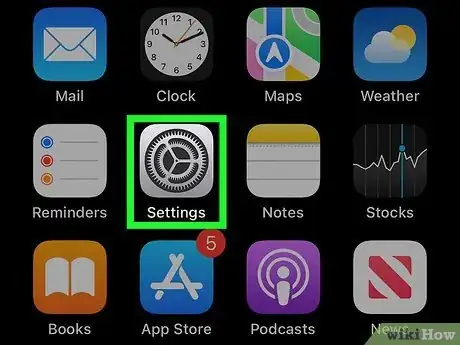
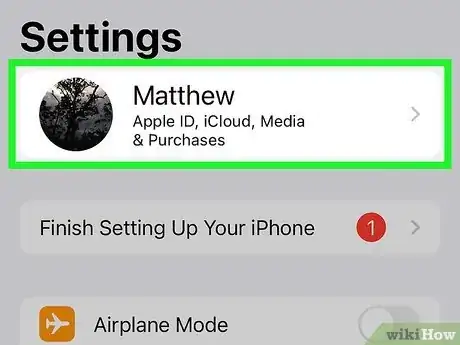
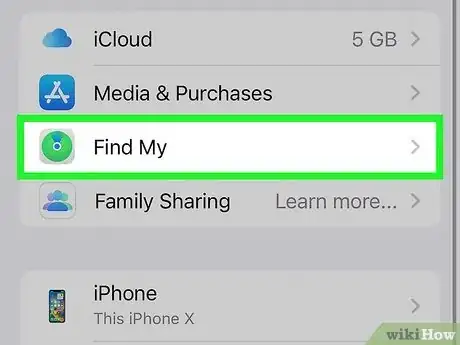
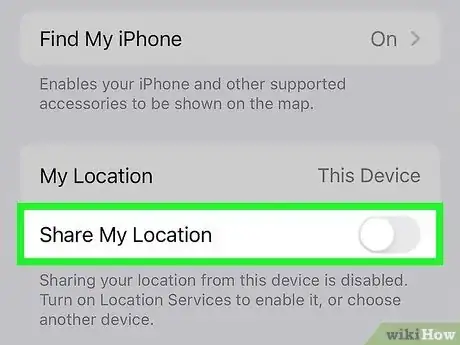
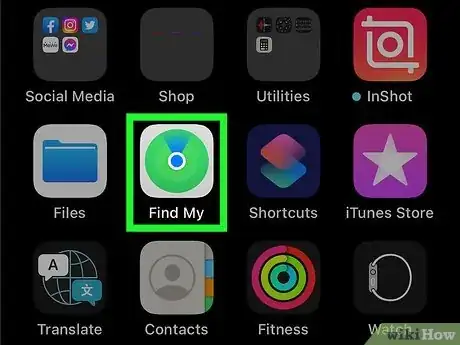
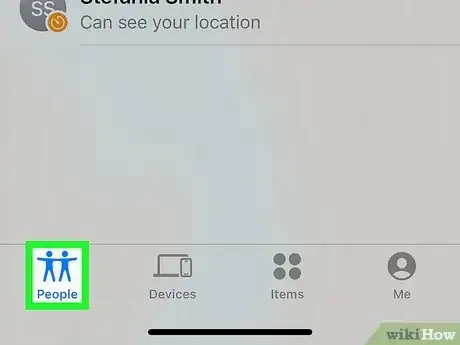
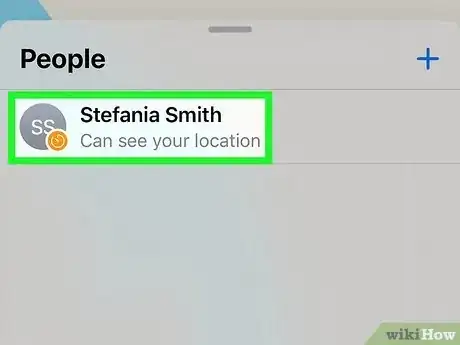
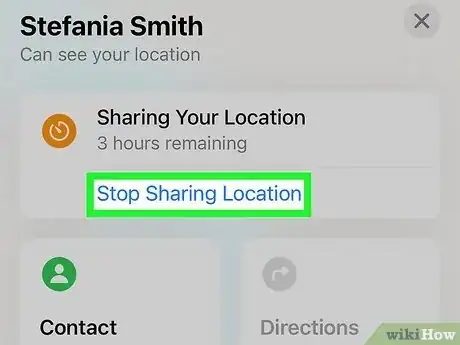
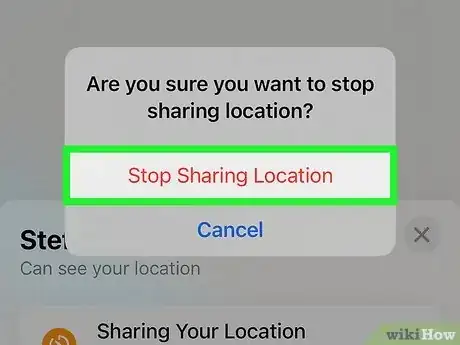
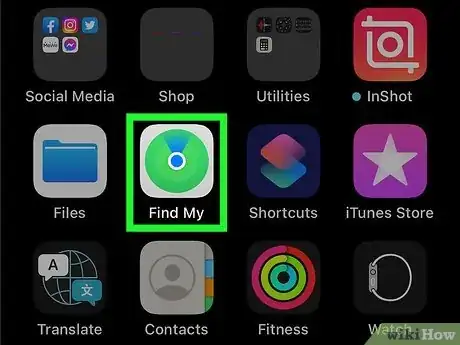
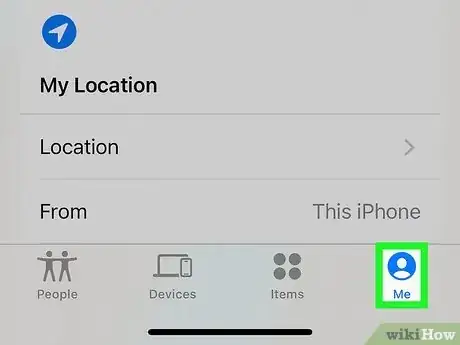
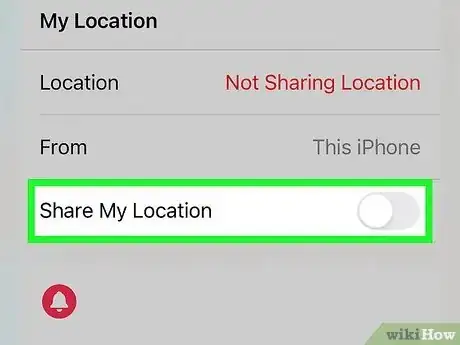
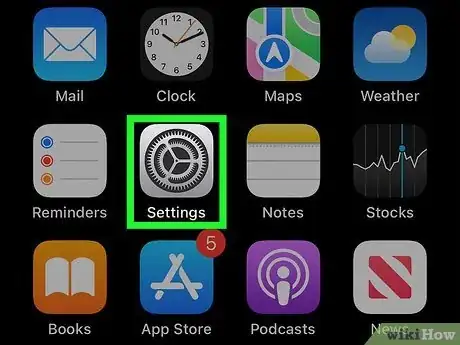
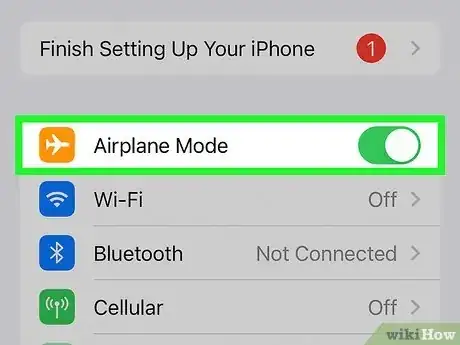
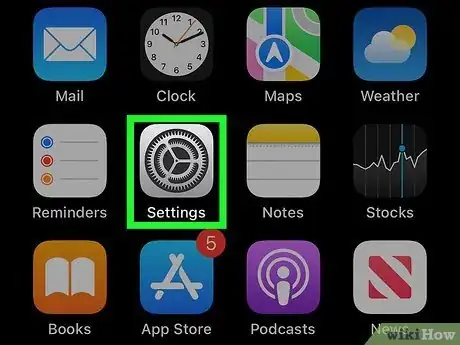
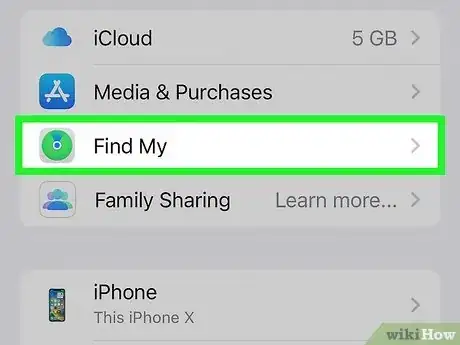
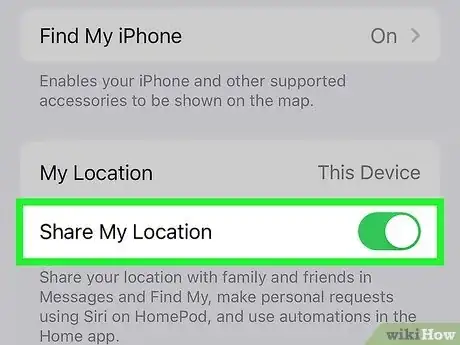
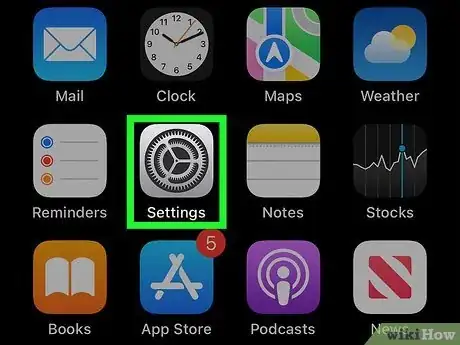
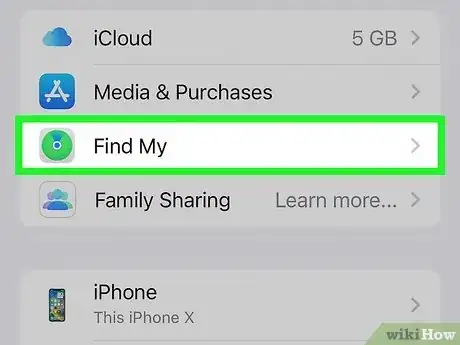
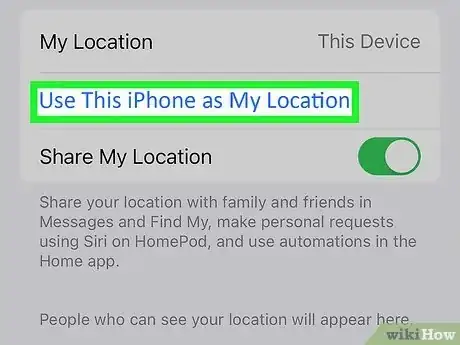



















Il Content Management Team di wikiHow controlla con cura il lavoro dello staff di redattori per assicurarsi che ogni articolo incontri i nostri standard di qualità.